Rumah >masalah biasa >Penyelesaian kepada masalah yang win7 tidak dapat membuka pengurus audio definisi tinggi realtek
Penyelesaian kepada masalah yang win7 tidak dapat membuka pengurus audio definisi tinggi realtek
- WBOYWBOYWBOYWBOYWBOYWBOYWBOYWBOYWBOYWBOYWBOYWBOYWBke hadapan
- 2023-07-10 09:17:212739semak imbas
Ayat yang ditulis semula adalah seperti berikut: Apa yang penting ialah terdapat Pengurus Audio Definisi Tinggi Realtek di sudut kanan bawah bar tugas komputer, yang boleh melaraskan kelantangan komputer. Walau bagaimanapun, sesetengah pelanggan Win7 melaporkan bahawa mereka tidak boleh membuka pengurus audio definisi tinggi realtek Apakah yang sedang berlaku? Mari kita lihat dua penyelesaian terperinci.
Penyelesaian untuk Win7 tidak dapat membuka Realtek HD Audio Manager
1 Mula-mula buka "Panel Kawalan Operasi" dan pilih "Konfigurasi Perkakasan dan Bunyi".
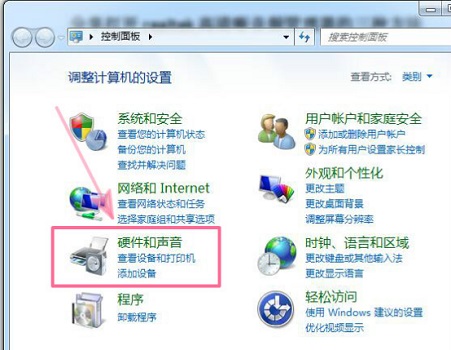
2 Anda boleh mencari "Pengurus Audio Definisi Tinggi realtek" dalam halaman "Perkakasan dan Bunyi" dan klik untuk membukanya.
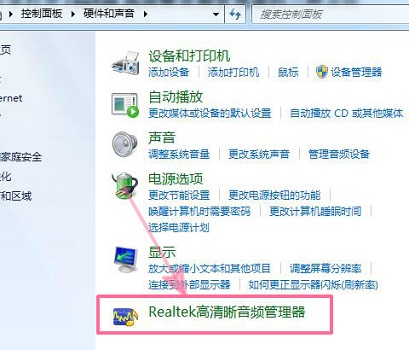
Kaedah 2:
1 Mula-mula gunakan kekunci pintasan "win+r" untuk membuka larian, kemudian masukkan "msconfig" dalam larian dan tekan kekunci Enter untuk mengesahkan.
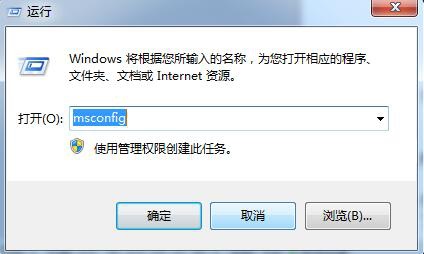
2 Kemudian buka "Realtek High Definition Audio Manager" di bawah kendalian program pengendalian konfigurasi sistem untuk mengesahkan permulaan semula.
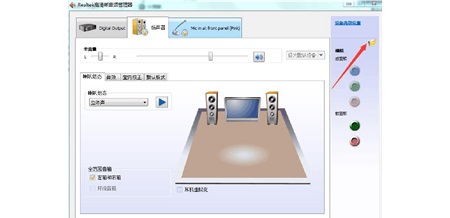
3 Selepas memulakan semula, anda boleh menemui "Pengurus Audio Definisi Tinggi Realtek" pada bar menu dan klik dua kali tetikus untuk membukanya.

Nota:
Jika anda tidak dapat mencari pengurus audio definisi tinggi realtek mengikut dua kaedah di atas, maka anda boleh mengesahkan bahawa kad bunyi luaran anda ialah kad bunyi luaran realtek Pada masa ini, anda hanya perlukan untuk memasang semula telefon pemacu Perisian boleh menyelesaikan masalah bahawa pengurus audio definisi tinggi realtek tidak boleh dibuka.
Atas ialah kandungan terperinci Penyelesaian kepada masalah yang win7 tidak dapat membuka pengurus audio definisi tinggi realtek. Untuk maklumat lanjut, sila ikut artikel berkaitan lain di laman web China PHP!

